2345安全卫士怎么卸载不了 安全卫士2345卸载不了如何解决
虽然2345安全卫士是一款国内较为知名的安全软件,但是在微软系统自带有安全防护的情况下,很多用户都不会选择安装第三方安全软件来使用,然而当用户在将电脑2345安全卫士卸载时却总是卸载不了,对此2345安全卫士怎么卸载不了呢?这里小编就来教大家安全卫士2345卸载不了如何解决,以供大家参考。
具体方法如下:
电脑上的2345安全卫士软件卸载不了的话,那么可能是你的卸载方法不对,也有可能是因为2345安全卫士软件本身与你电脑的主板厂商合作,软件是电脑自带的软件,因此无法卸载。
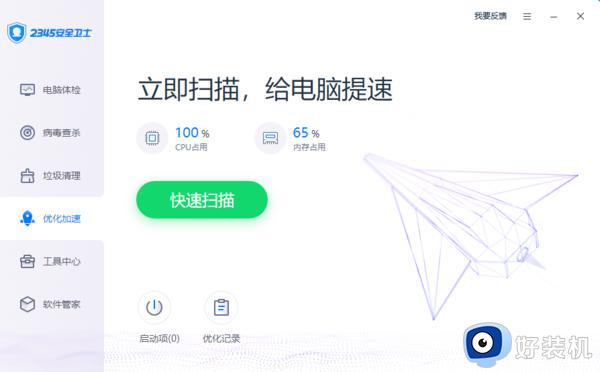
如果你电脑上的2345安全卫士软件不是电脑自带的软件的话,此时我们还是无法卸载软件的话。那么此时就要看看大家的卸载2345安全卫士软件的方法了,不要使用360安全卫士来卸载电脑上的2345安全卫士,这样是不行的。
1、点击电脑任务栏底部左下角的【开始菜单】按钮,然后找到【Windows系统】选项中的【控制面板】功能,并点击进入。
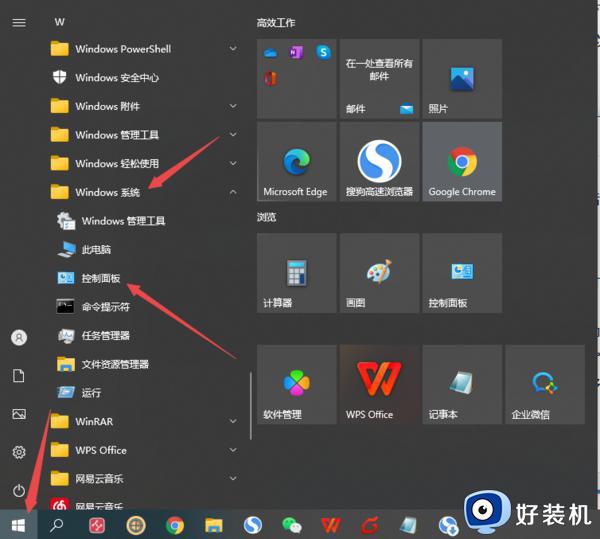
2、进入到电脑的控制面板界面当中后,找到【程序】选项下的【卸载程序】选项,并点击它。
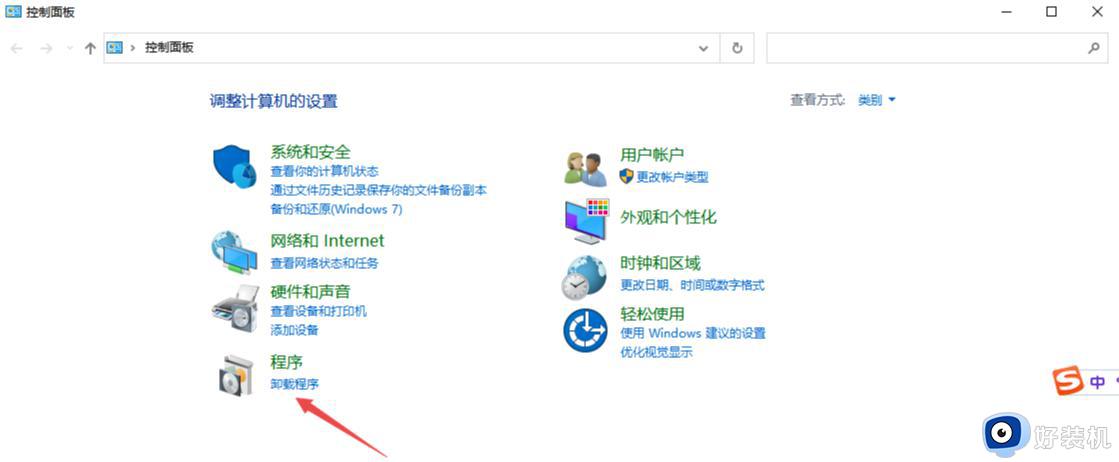
3、然后在卸载或更改程序的列表中,找到【2345安全卫士】软件,然后按下鼠标右键,点击选择【卸载/更改】选项。
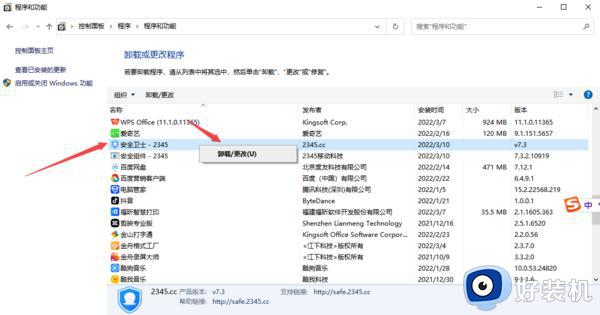
4、接着我们在弹出的2345安全卫士的卸载窗口中,点击界面底部右下角的【我要卸载】选项。
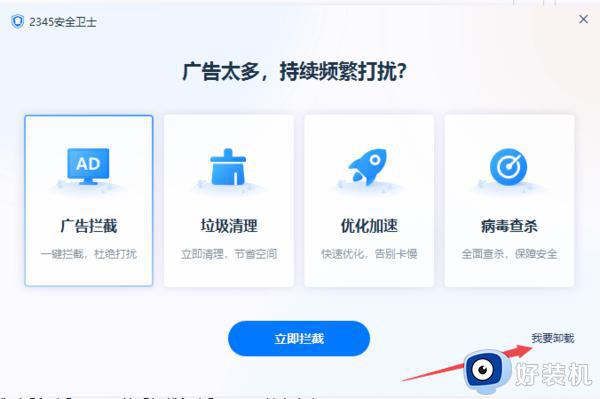
5、然后我们可以勾选【删除保存的个人配置】选项,当然也可以不勾选,然后点击【狠心卸载】按钮,最后等待软件卸载完成即可。
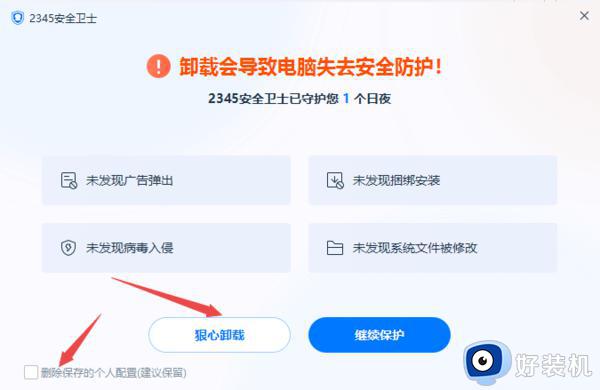
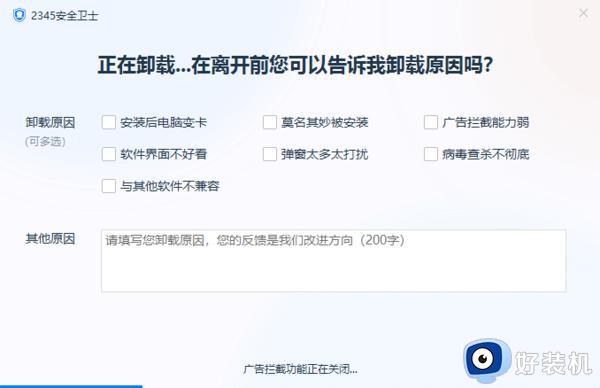
以上就是小编给大家带来的安全卫士2345卸载不了如何解决全部内容了,有出现这种现象的小伙伴不妨根据小编的方法来解决吧,希望能够对大家有所帮助。
2345安全卫士怎么卸载不了 安全卫士2345卸载不了如何解决相关教程
- 2345安全卫士怎么卸载 如何卸载2345安全卫士软件
- 2345卫士卸载不了怎么办 2345安全卫士无法卸载如何处理
- 2345安全卫士怎么删除干净 如何彻底删除2345安全卫士
- 铠甲卫士怎么卸载 铠甲安全卫士如何卸载干净
- 电脑如何卸载软件?电脑上怎么彻底卸载软件
- 360安全卫士悬浮球如何开启 360安全卫士怎么打开悬浮球
- 360安全卫士开机自动启动怎么关闭 360安全卫士开机自启动关闭方法
- 360安全卫士拦截项如何还原 360安全卫士误拦截怎么办
- 360路由器卫士在哪里 360路由器卫士怎么设置
- 如何取消360屏保 电脑360屏保怎么关掉设置
- 电脑无法播放mp4视频怎么办 电脑播放不了mp4格式视频如何解决
- 电脑文件如何彻底删除干净 电脑怎样彻底删除文件
- 电脑文件如何传到手机上面 怎么将电脑上的文件传到手机
- 电脑嗡嗡响声音很大怎么办 音箱电流声怎么消除嗡嗡声
- 电脑我的世界怎么下载?我的世界电脑版下载教程
- 电脑无法打开网页但是网络能用怎么回事 电脑有网但是打不开网页如何解决
电脑常见问题推荐
- 1 b660支持多少内存频率 b660主板支持内存频率多少
- 2 alt+tab不能直接切换怎么办 Alt+Tab不能正常切换窗口如何解决
- 3 vep格式用什么播放器 vep格式视频文件用什么软件打开
- 4 cad2022安装激活教程 cad2022如何安装并激活
- 5 电脑蓝屏无法正常启动怎么恢复?电脑蓝屏不能正常启动如何解决
- 6 nvidia geforce exerience出错怎么办 英伟达geforce experience错误代码如何解决
- 7 电脑为什么会自动安装一些垃圾软件 如何防止电脑自动安装流氓软件
- 8 creo3.0安装教程 creo3.0如何安装
- 9 cad左键选择不是矩形怎么办 CAD选择框不是矩形的解决方法
- 10 spooler服务自动关闭怎么办 Print Spooler服务总是自动停止如何处理
